iPhone හි අවහිර කළ අංක සොයා ගන්නේ කෙසේද
2022 මාර්තු 10 • ගොනු කළේ: නිතර භාවිත කරන දුරකථන ඉඟි • ඔප්පු කළ විසඳුම්
- 1 වෙනි කොටස: iPhone වලින් අවහිර වූ අංක සොයා ගන්නේ කෙසේද
- 2 කොටස: ඔබගේ අසාදු ලේඛනයෙන් කෙනෙකු ඉවත් කරන්නේ කෙසේද
යොමුව
iPhone SE ලොව පුරා පුළුල් අවධානයක් යොමු කර ඇත. ඔබටත් එකක් මිලදී ගැනීමට අවශ්යද? ඒ ගැන වැඩි විස්තර සොයා ගැනීමට මුල්ම iPhone SE unboxing වීඩියෝව පරීක්ෂා කරන්න!
Wondershare Video Community වෙතින් තවත් නවතම වීඩියෝ සොයන්න
අතපසු නොකරන්න: ඉහළම 20 iPhone 13 ඉඟි සහ උපක්රම-ඇපල් පරිශීලකයින් නොදන්නා බොහෝ සැඟවුණු විශේෂාංග, Apple රසිකයන් පවා.
1 වෙනි කොටස: iPhone වලින් අවහිර වූ අංක සොයා ගන්නේ කෙසේද
කිසිදු අපහසුවකින් තොරව iPhone වල අවහිර කළ අංක සොයා ගැනීමට ඔබට ගත හැකි පියවර කිහිපයක් මෙන්න.
පියවර 1: ඔබගේ iPhone හි සැකසීම් යෙදුම තට්ටු කර පසුව දුරකථන නිරූපකය ඔබන්න.
පියවර 2: ඊළඟ තිරය දිස් වූ වහාම, ඔබට අවහිර කළ ටැබ් එක තෝරාගත හැක. මෙතැන් සිට, ඔබට දැනටමත් ඔබගේ දුරකථනයේ ඇති අවහිර කළ අංක ලැයිස්තුව බැලීමට හැකි වනු ඇත. ඔබට අවශ්ය නම් ලැයිස්තුවට නව අංකයක් එක් කිරීමට හෝ අවහිර කළ අංක ඉවත් කිරීමට හැකිය.
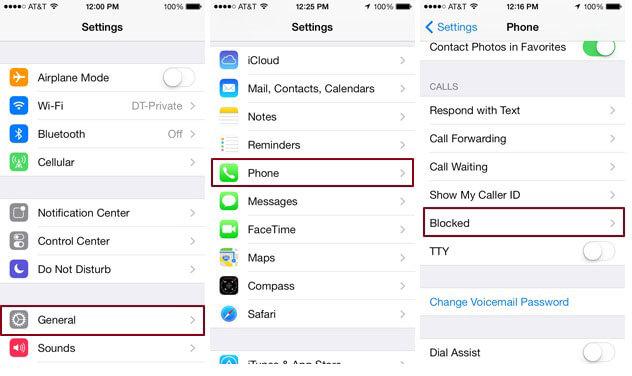
2 කොටස: ඔබගේ අසාදු ලේඛනයෙන් කෙනෙකු ඉවත් කරන්නේ කෙසේද
පියවර 1: ඔබගේ සැකසීම් වෙත ගොස් දුරකථන නිරූපකය තට්ටු කරන්න. මෙය ඔබව ඊළඟ තිරය වෙත ගෙන යනු ඇත.
පියවර 2: එහි ගිය පසු, අවහිර කළ ටැබය තෝරන්න. මෙය ඔබගේ දුරකථනයේ අසාදු ලේඛනගත අංක සහ ඊමේල් පෙන්වයි.
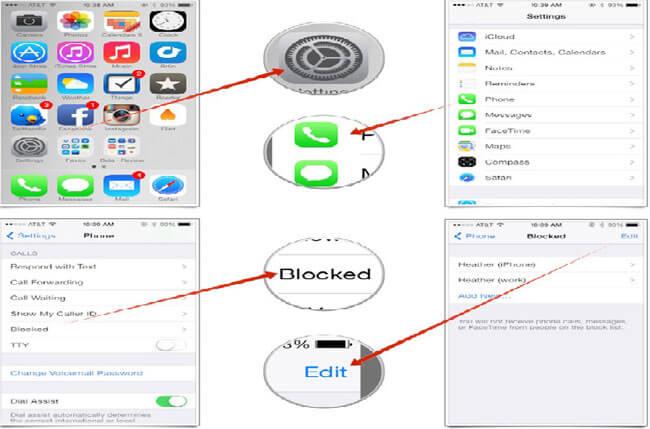
පියවර 3: ඔබට දැන් සංස්කරණ බොත්තම තෝරාගත හැක.
පියවර 4: ලැයිස්තුවෙන්, ඔබට දැන් අවහිර කිරීම ඉවත් කිරීමට අවශ්ය ඕනෑම අංකයක් සහ ඊමේල් එකක් තෝරා "අවහිර කරන්න" තෝරන්න. මෙය ඔබ ලැයිස්තුවෙන් තෝරාගත් අංක ඉවත් කරනු ඇත. එවිට ඔබට අවහිර කළ අංකයට නැවත ඇමතිය හැකිය. මතක තබා ගන්න, ඔබ මුලින්ම අවහිර කළ අංකය ඇමතීමට පෙර එය අවහිර කළ යුතුය.
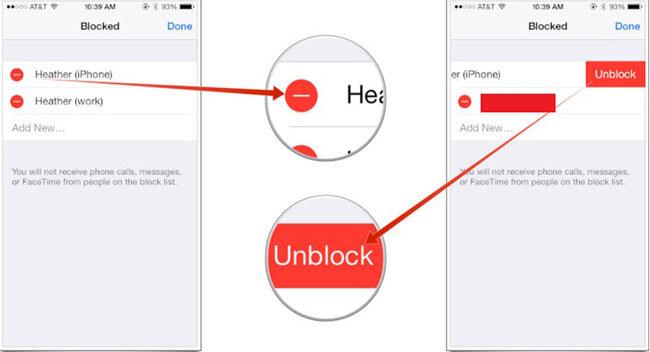
iPhone ඉඟි සහ උපක්රම
- iPhone කළමනාකරණ ඉඟි
- iPhone සම්බන්ධතා ඉඟි
- iCloud ඉඟි
- iPhone පණිවිඩ ඉඟි
- SIM කාඩ්පතක් නොමැතිව iPhone සක්රිය කරන්න
- නව iPhone AT&T සක්රිය කරන්න
- නව iPhone Verizon සක්රිය කරන්න
- iPhone ඉඟි භාවිතා කරන්නේ කෙසේද
- ස්පර්ශ තිරයක් නොමැතිව iPhone භාවිතා කරන්නේ කෙසේද
- කැඩුණු මුල් පිටුව බොත්තම සමඟ iPhone භාවිතා කරන්නේ කෙසේද
- වෙනත් iPhone ඉඟි
- හොඳම iPhone ඡායාරූප මුද්රණ යන්ත්ර
- iPhone සඳහා Forwarding Apps අමතන්න
- iPhone සඳහා ආරක්ෂක යෙදුම්
- ගුවන් යානයේ ඔබගේ iPhone සමඟ ඔබට කළ හැකි දේවල්
- iPhone සඳහා Internet Explorer විකල්ප
- iPhone Wi-Fi මුරපදය සොයා ගන්න
- ඔබගේ Verizon iPhone හි නොමිලේ අසීමිත දත්ත ලබා ගන්න
- නොමිලේ iPhone Data Recovery මෘදුකාංගය
- iPhone හි අවහිර කළ අංක සොයන්න
- iPhone සමඟ Thunderbird සමමුහුර්ත කරන්න
- iTunes සමඟ/තොරව iPhone යාවත්කාලීන කරන්න
- දුරකථනය කැඩී ඇති විට මගේ iPhone සොයා ගැනීම ක්රියා විරහිත කරන්න




ජේම්ස් ඩේවිස්
කාර්ය මණ්ඩල සංස්කාරක